高度なグラフィカルインストーラーを使用して、DebianネットワークCDを使用してインストールしようとしています。フルディスク暗号化オプションを使用したいのですが、古いマシンにインストールしようとしています。約1GBのRAMがあると思います。 Pop!_OSをインストールしましたが、適切なスワップファイルサイズを指定できるため、十分に高速に実行されましたが、640の画面解像度以外のものを提供するグラフィックスドライバーを見つけることができませんでした。 。 (Debianは素晴らしいビデオドライバー、FWIWを見つけました。)
LVMボリューム上の暗号化されたディスク全体にガイド付きセットアップを使用すると、1.1GBの小さな暗号化されたスワップパーティションが得られます。正常にインストールされ、実行されているように見えますが、Software Centerを使い始めると、すぐにスワップファイルをグラインドしてグラインドし始めます。
大きなLVMパーティションの1つを縮小しようとすると、使用中であることが示されるため、gpartedに参加できません。コマンドラインアプローチを試しましたが、失敗します。そして非常に イライラする。 Debian Live DVDで起動する場合は、最初にsudo apt-get updateを実行する必要があります 、しばらく時間がかかります。その後、sudo apt-get crypt-setup and lvm2 それらをマウントするために。 Debianのドキュメントにはその方法は何も教えられていませんが、このUbuntuページでは1つの方法について説明しています。暗号化されたパーティションのサイズを変更する
このプロセス中に非常に長い間一時停止すると、モニターが暗くなり、キーを押すと、画面に素敵なデスクトップが表示され、ライブDVDを約5分間グラインドして、最後に素敵なデスクトップが表示されます。 、カラフルな壁紙、および約20分以上グラインドしてから、ロックされていることを示すプロンプトが表示され、パスワードの入力を求められます。知らなかったのですが、「ライブ」であることがわかりました。
実際にコマンドを実行してみたら、e2fsckにあったと思います コマンド、またはresize2fs うまくいきませんでした。正確なエラーを忘れました。
160GB HDのうち130GBのみを使用してパーティションを小さくしてから、暗号化されたスワップパーティションを拡大する方法の手順でパーティションを拡張してみました。 (原文のまま)、しかしそれはmkswapで失敗しました ボリュームが使用中であったため、コマンド。ライブDVDを使ってみましたが、画面が再びロックされて欲求不満になりました。
グラフィックインストーラーとの戦いに戻りましたが、ガイド付きフルディスク暗号化を使用するように指示すると、1.1GBのスワップパーティションを提供するように要求されました。メインのLVMパーティションのサイズを縮小しようとすると、「このデバイスに変更を加えることはできません…」、「LVMボリュームグループXXXで使用中」という巧妙な結果が得られました。 158 GBのext4パーティションをダブルクリックしようとすると、適度なサイズのスワップファイル用のスペースを確保するために、そのサイズを縮小できるものは何もありません。手動でパーティションを設定しようとして、ガイド付きLVM暗号化設定と同じようにパーティションを作成しようとすると、同じ方法でパーティションを作成できません。
Linux用の30GBまたは40GBのスワップファイルの方がはるかに現実的だと思います。 Linuxのパフォーマンス:ほとんどの場合、スワップスペースを追加する必要がある理由| Hacker Newsは、スワップファイルのスペースが不足しているときにLinuxがどのように動作するかについて詳しく説明しています。ほとんどの場合、ハードリブートです。ブラウザであまりにも多くのタブを開くか、あまりにも多くのデータを使用するアプリケーションを実行すると、そこにあります。
きっと可能だと思います。大量のRAMがない限り、Debianの暗号化されたボリュームは単純に実用的ではないと思います。コマンドラインから実行できると確信していますが、設定するのに今よりも時間がかかると思います(これまでのところ約2週間)。
不可能ではないと確信していますが、グラフィカルインストーラーを使用して、Debianで暗号化されたボリュームをセットアップする方法はありますか。後で実行できるコマンドをいくつか使用するか、Debian Live DVD(上記のように多くの機能が不足しています)から実行できます。パーティションマネージャーとして!!!)?おそらく、Kali Linuxライブディスクを事後に使用しようとしても、それほど苦痛を感じることはないでしょう。たぶん誰かがDebianでこれを行うコマンドラインの指示を私に与えることができます。もちろん、スワップファイルも暗号化する必要があります。そうしないと、暗号化のポイントが無効になります。
編集:
手動でパーティションを作成してみました。ルートパーティションを作成して起動可能にしましたが、サイズはわかりません。ガイド付きパーティションからそのサイズを知ることができたと思います。
ディスク上の残りのすべてのスペースを使用して暗号化されたパーティションを作成しました。次に、その中にボリュームグループを作成しました。ただし、その中にパーティションを作成することはできませんでした。ましてや、OSの大部分をインストールする場所を指定することはできませんでした。また、ボリュームグループ内にスワップパーティションを作成することもできません。ボリュームはすでにボリュームグループの一部であると表示されます。ボリュームグループがないと、同様に暗号化されたパーティション内にパーティションを作成できませんでした。
編集2:
解決策は、グラフィックインストーラーで手動のパーティション構成を使用することでした。暗号化ボリュームの外側にブートパーティションを作成し、ディスクの残りの部分で暗号化ボリュームを作成し、作成した暗号化ボリュームにLVMグループを作成してから、ボリュームグループ内にルートボリュームとその他のボリュームを作成する必要がありました。
>Linuxには十分に管理された真に動的なスワップファイルマネージャーがないため、30GBのスワップパーティションを作成しました(ただし、スワップスペースで運試しをすることもできます)。スワップパーティションが使い果たされると、Linuxは役に立たなくなります。ディスク上にスワップファイル用のスペースがなくなると、Windowsよりも悪くなります。巨大なスワップパーティションがなくても、たくさんのタブ、非常に大きなスプレッドシート、非常に大きなログファイルを開くだけで、HDがグラインドし、グラインドし、グラインドするときに、ハードリブートを余儀なくされる可能性があります。
関連:カスタム管理モジュールのタブ内のデータの変更を検出するにはどうすればよいですか?サーバーコンピュータのPentiumDualE2200でなんと1GBのRAMを搭載しています。メインのデスクトップサーバーに加えて、素敵な小さなサーバーになります。
私はデスクトップをインストールせず、ツールとサーバーだけをインストールすることを選択しました。その後、再起動すると、私は
apt-get update
apt-get install plasma-desktop
apt-get install sddm
デフォルトのブロートウェアは必要ないからです。 suができるので、suとしてログインできることを確認しました コンソールにログインして、システム全体にインストールします(つまり、すべてのユーザーに対して。そうしないと、suアクセスからロックアウトされる可能性があります)。最大の問題は、Discover(=Software Center)の実行速度が遅すぎて使用できないことであり、通常のオーディオ出力ではなく、MBSPDIFオーディオ出力のみを取得していることです。少なくとも、Discoverを使用しようとしたときに、スワップパーティションを大量に粉砕することはありません。ただし、apt-getを使用して必要なものをインストールすることはでき、Konquerorやその他のものは正常に動作します。もちろん、多くの困難な問題と同様に、振り返ってみると、これを行うことは、ガイドなしで自分でやろうとしたときほど難しくはないようです。これで、少なくともこの長いディストリビューションホッピングが終了すると思います:P。
承認された回答:
フルディスク暗号化を使用してDebianインストールを手動でパーティション分割する方法
netinstallを使用して実行する手順の概要を説明します VirtualBoxのISO。これらの手順は、デスクトップを備えた完全なデスクトップ環境インストーラーと同じように機能するはずです。 (netinstallの終わり近くにあることに注意してください 、お好みのデスクトップ環境を選択できます。)
また、Debianインストーラチームが提供するDebianBusterインストールガイドへのリンクも含めます。 Debianを使い始めるために必要なすべてを網羅しています。
各ステップのスクリーンショットを含めますが、パーティションディスクのセクションから始めます。インストーラーの前の手順で問題が発生した場合は、インストールガイドを参照してください。
手動パーティション分割に関しては、これを行う方法がいくつかありますが、選択はあなた次第です。ご使用の環境で意味のあることを行うことを忘れないでください。常に公式ドキュメントまたはDebianwikiでアドバイスを確認してください。
ステップ1:
パーティションディスクメニューに到達したら。 手動を選択します
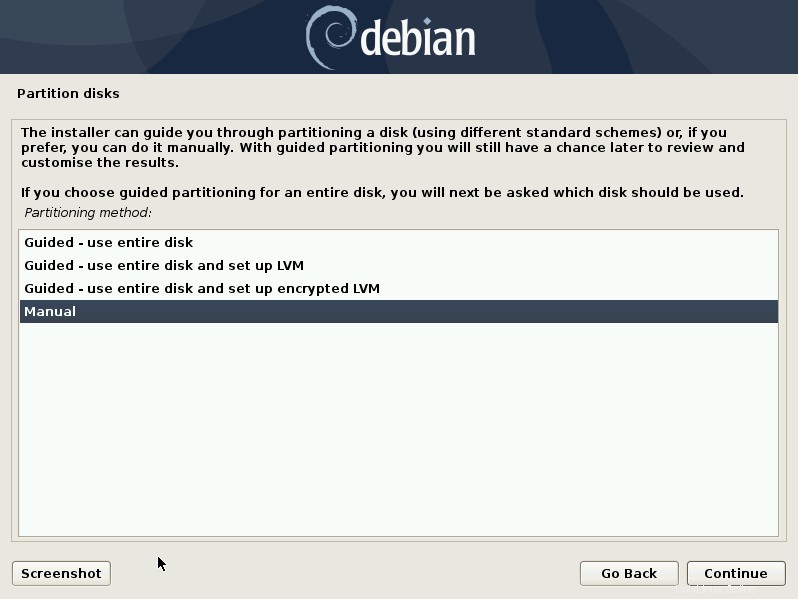
ステップ2:
ドライブを選択します。私の場合、64GBのVBOXハードディスクがあります。あなたの場合、1TBのハードドライブや128GBのSSDなどがあります。 特別な注意を払う 選択したディスクに。フラッシュドライブやその他の接続されたディスクが表示される場合があります。 正しいディスクを選択していることを確認してください! このディスクをフォーマットして暗号化します。すべての内容が消去されます! Debianをインストールするドライブを選択した後、[続行]を選択します。
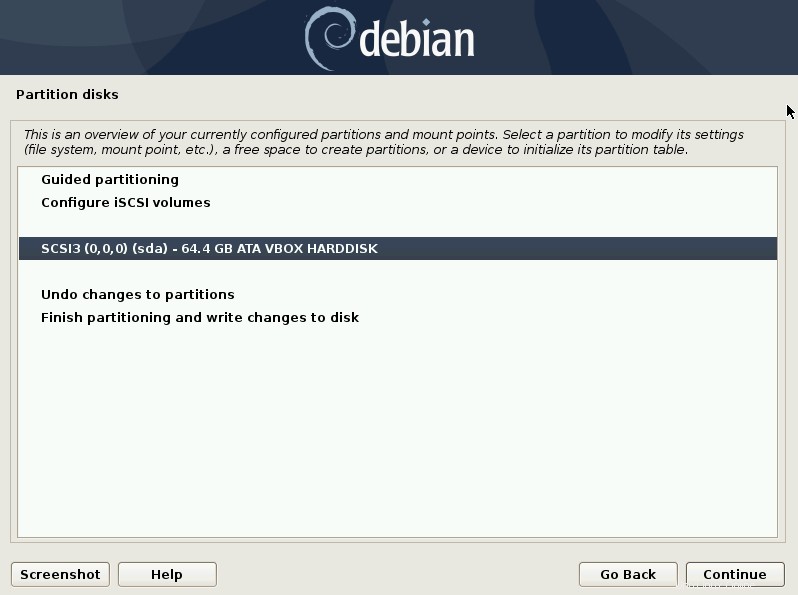
ステップ3:
Debianのインストールにディスク全体を使用している場合は、ドライブをフォーマットする必要があります。 [はい]を選択して、新しい空のパーティションテーブルを作成します。 [続行]を選択します。

ステップ4:
ディスク全体の暗号化を使用する場合は、[暗号化されたボリュームの構成]を選択して、続行します。
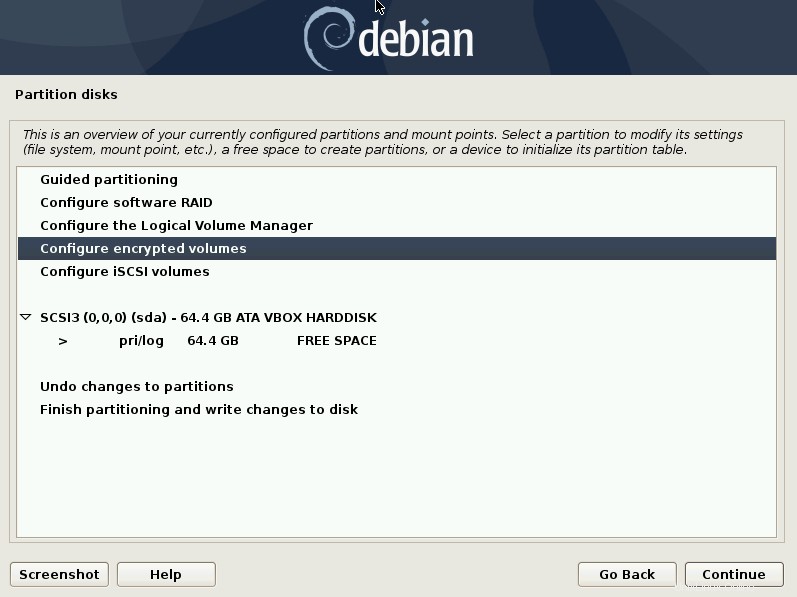
ステップ5:
[はい]を選択して、パーティションスキームをディスクに書き込むことに同意してから、続行します。
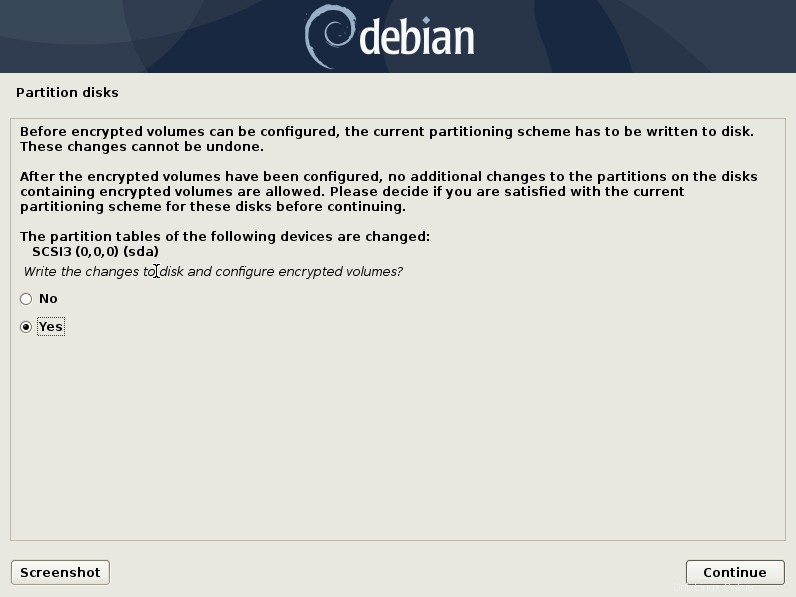
ステップ6:
[暗号化されたボリュームの作成]を選択して、続行します。
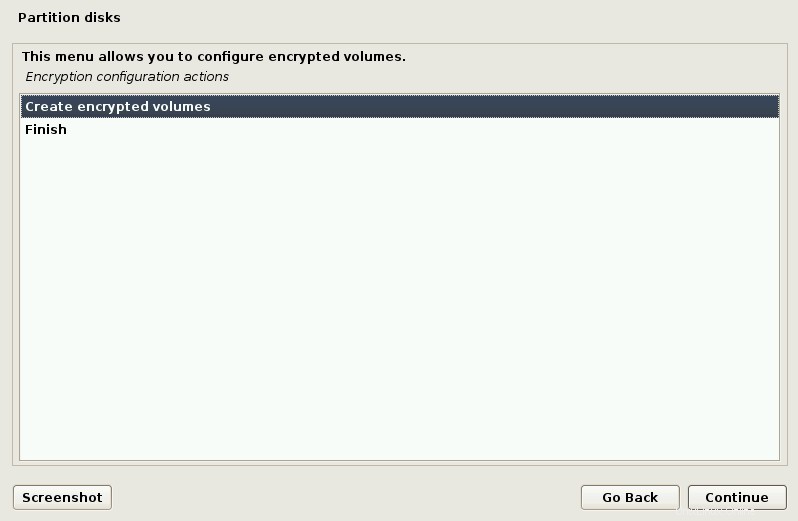
ステップ7:
暗号化するデバイスを選択します。この場合、それは私の64424MBドライブです。あなたの場合、それは何か違うものになるでしょう。正しいドライブを選択していることを確認してください。暗号化プロセスによりディスクが上書きされます。
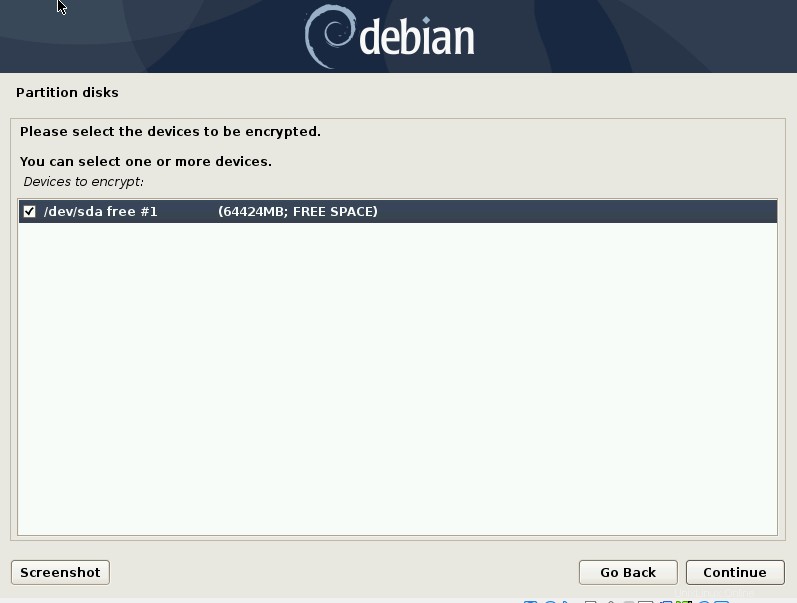
ステップ8:
起動フラグをオンに変更することを除いて、すべてをデフォルトのままにします 。環境に合わせてこれをカスタマイズできます。
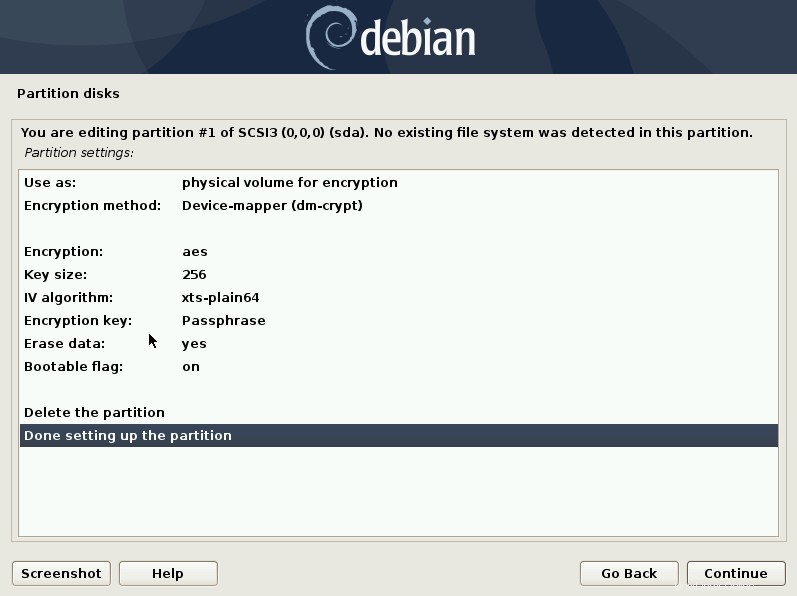
ステップ9:
繰り返しになりますが、現在のパーティションスキームを記述してもよいかどうかを尋ねられます。 [はい]を選択して続行します。
ステップ10:
暗号化されたボリュームメニューに戻り、[完了して続行]を選択します。
ステップ11:
データの消去オプション(デフォルト)を選択した場合は、これで問題ないかどうかを尋ねられます。同意して続行します。このプロセスは、完了するのに約20分かかりました。
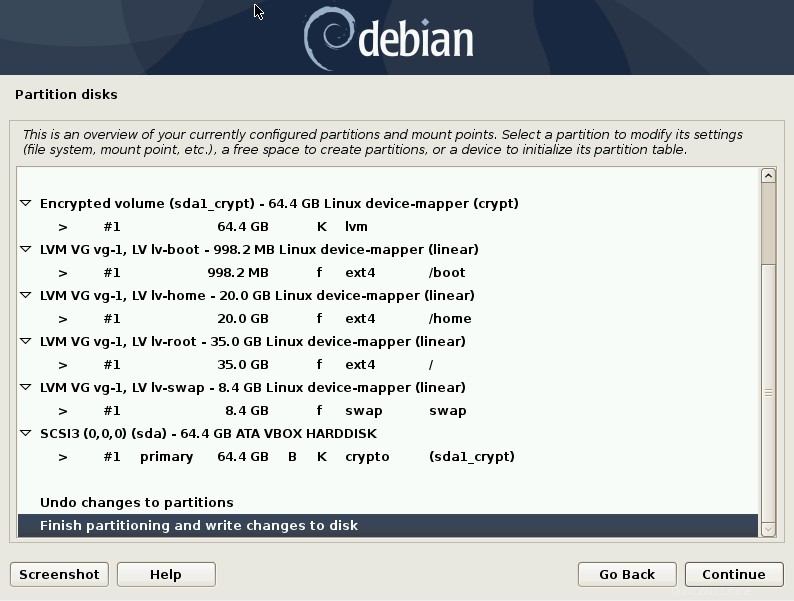
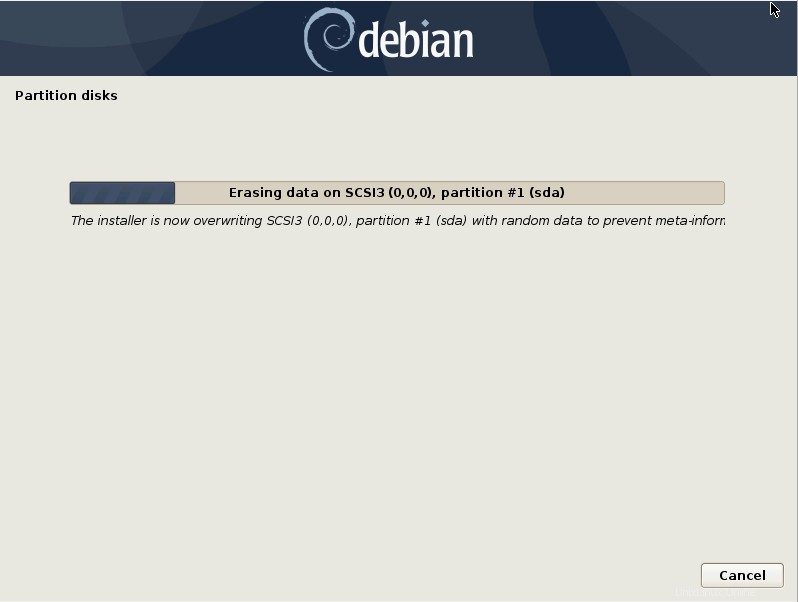
ステップ12:
この時点で、暗号化パスワードを作成します。 2回入力して続行します。
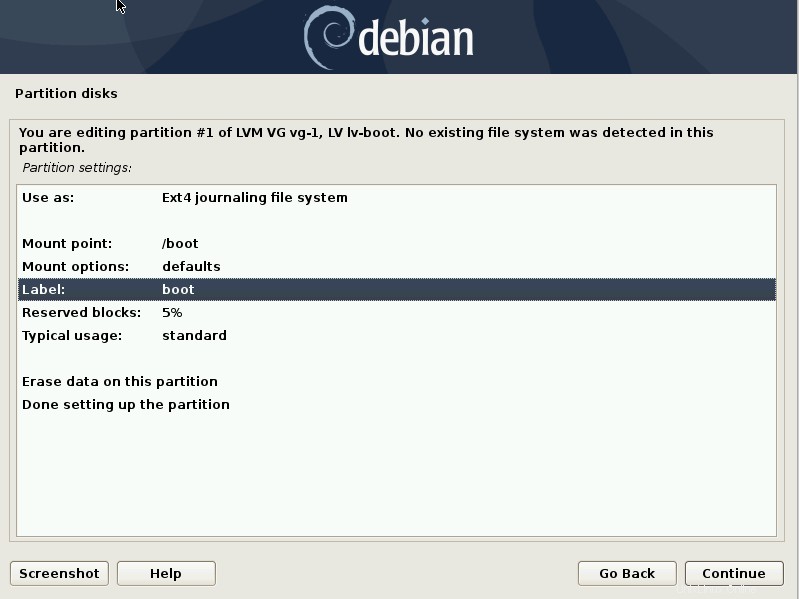
ステップ13:
これで、メインのパーティションディスクメニューに戻ります。次のステップは、論理ボリュームマネージャー(LVM)を構成することです。それを選択して続行します。
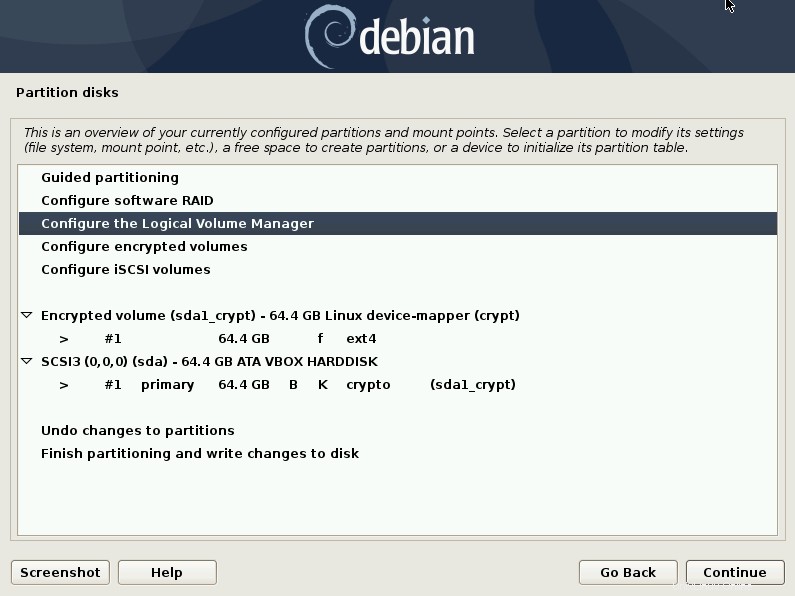
ステップ13:
続行する前に、現在のパーティションスキームを作成するように求められます。同意して続行します。
ステップ14:
これで、LVM構成メニューが表示されます。 [ボリュームグループの作成]を選択して続行します。次の画面で、新しいボリュームグループに名前を付けるように求められます。自分に最適な名前を選択してください。 vg-1を使用しました 。将来的には、多くのボリュームグループを持つマシンにインストールする可能性があります。このDebianインストールのボリュームグループとして認識できるものを使用してください。
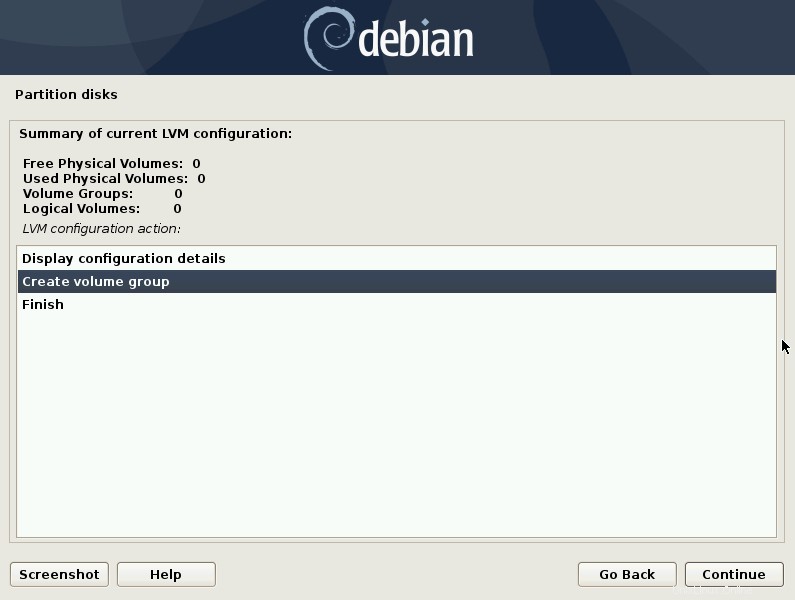
ステップ15:
次のステップは、物理ボリュームが使用するパーティションまたはディスクを選択することです。暗号化されたボリュームを選択して続行します。
関連:Debian – Debian USBのインストール中にプロプライエタリワイヤレスドライバを使用するにはどうすればよいですか?
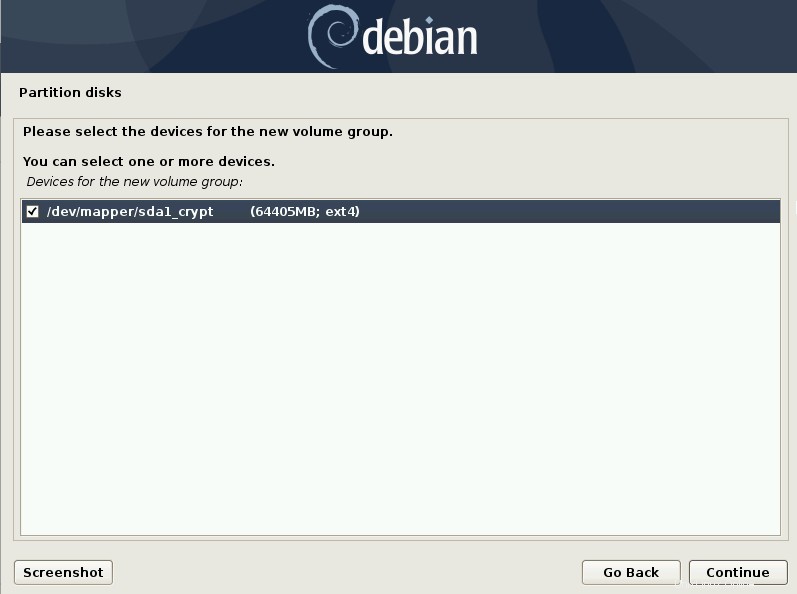
ステップ16:
物理ボリュームを構成したら、論理ボリュームを作成する必要があります。
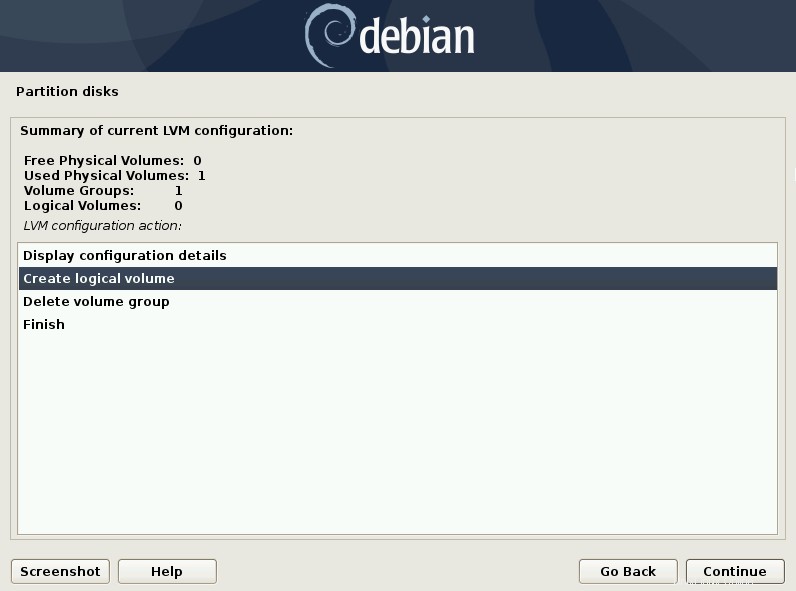
ステップ17:
論理ボリュームを作成するときは、ボリュームグループを選択し、論理ボリュームに名前とサイズを指定する必要があります。これはブートパーティションになるので、それに応じて名前とサイズを設定しました。ギガバイトの場合はGを使用することに注意してください。ブートパーティションには1ギガバイトで十分です。各パーティションサイズを選択した理由については、後で説明します。
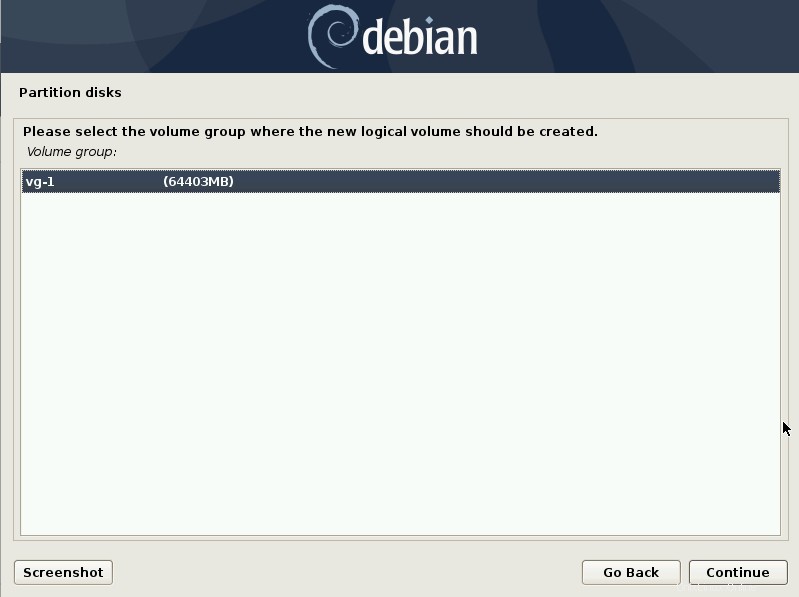
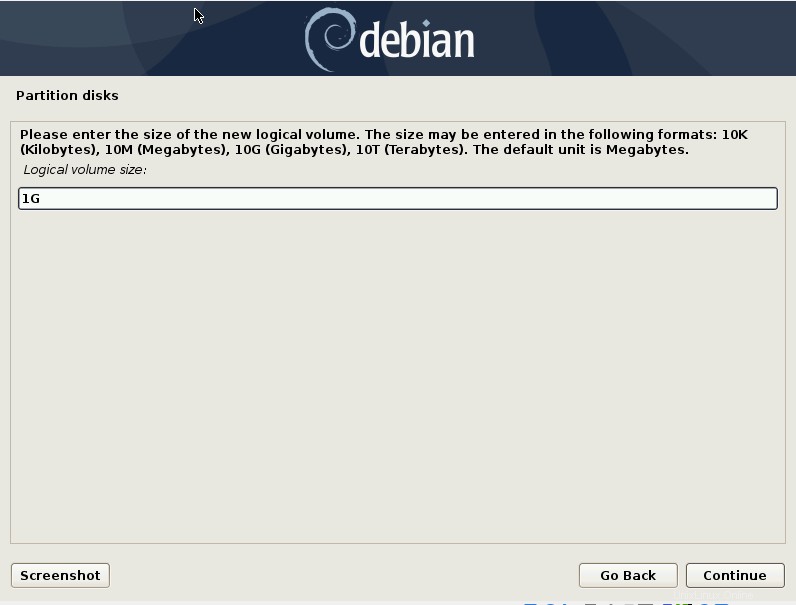
ステップ18:
ここでは、仮想マシンのLVM構成を示しています。私は1GB以上のブート(確かに1 GBより大きくする必要はありません)を持ち、ルートパーティションとホームパーティションを分離するのが好きです。この場合、仮想マシンであるため、ルートよりも小さな家があります。大量のファイルを保存する場合、またはこのインストールを個人用または仕事用のコンピューターとして使用する場合は、家のサイズを十分に調整してください。
これが1TBのハードドライブである場合、ディスクの約25%をルート専用にし、スワップとブート(適切なサイズ)を用意し、残りを自宅用にする可能性があります。つまり、ルートの場合は約200 GB以上、ブートの場合は1〜2 GB、場合によっては16 GBのスワップ、そしてホームの場合は700GB以上になります。スワップは通常RAMの2倍ですが、8 GB以上のシステムでは、RAMより大きくするためにスワップを必要としない可能性があります。交換しすぎるとディスクがゴミになる可能性があり、16 GBのRAMを使用すると、実際には大量になります。実行していることに対してより多くの物理RAMが必要であるか、RAMの使用量が多い原因を特定する必要があります。システムの容量が64メガバイトで、ハードドライブの容量が2ギガバイト(または2,000メガバイト)の場合、スワップは優れていました。
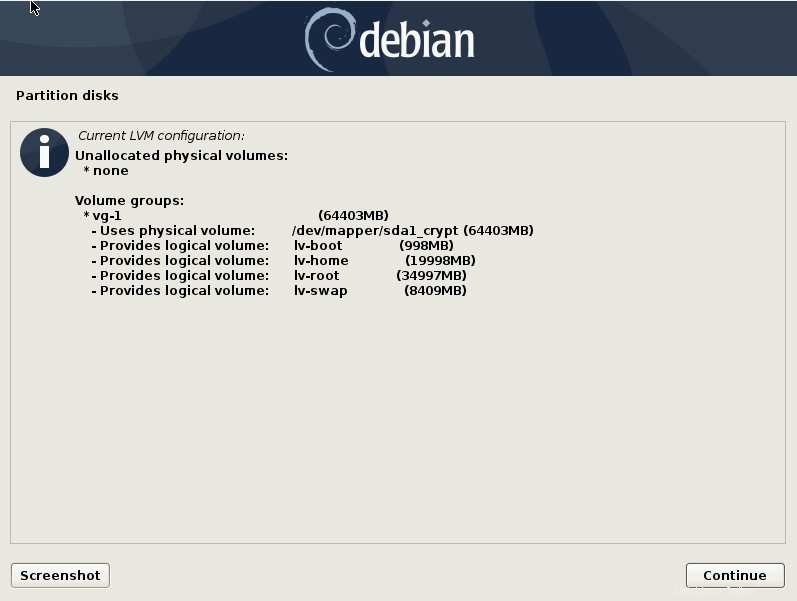
ステップ19:
LVMを構成したので、実際にドライブ上のパーティションを構成する必要があります。メインパーティションディスクメニューに戻ると、次のようになっているはずです。
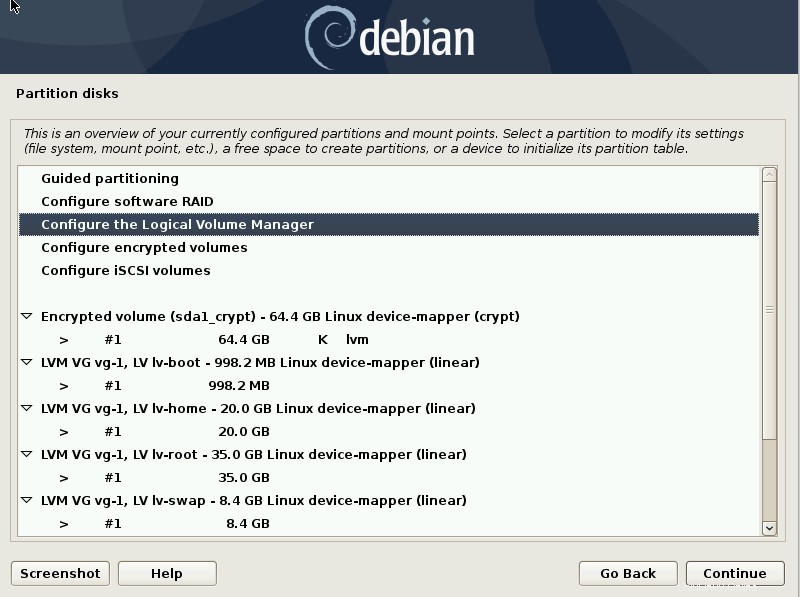
パーティションをダブルクリックまたは選択し(この場合はブート)、適切に構成します。
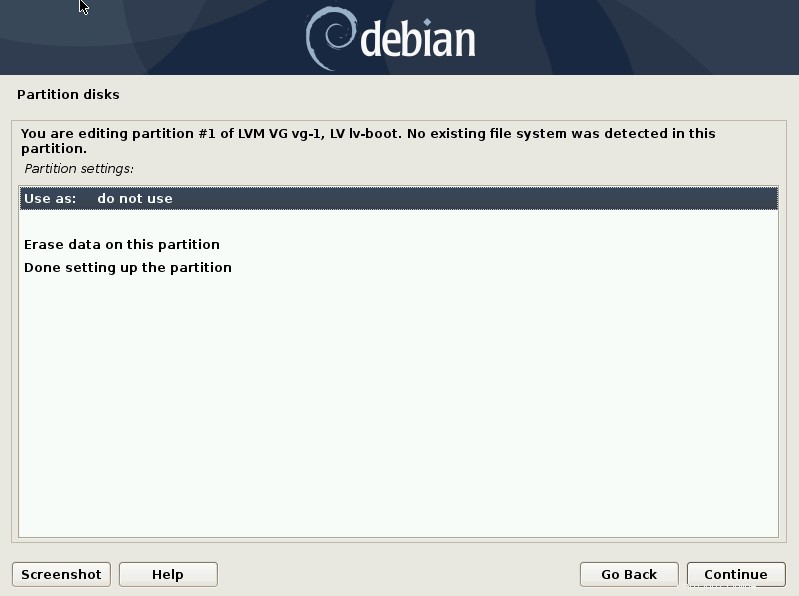
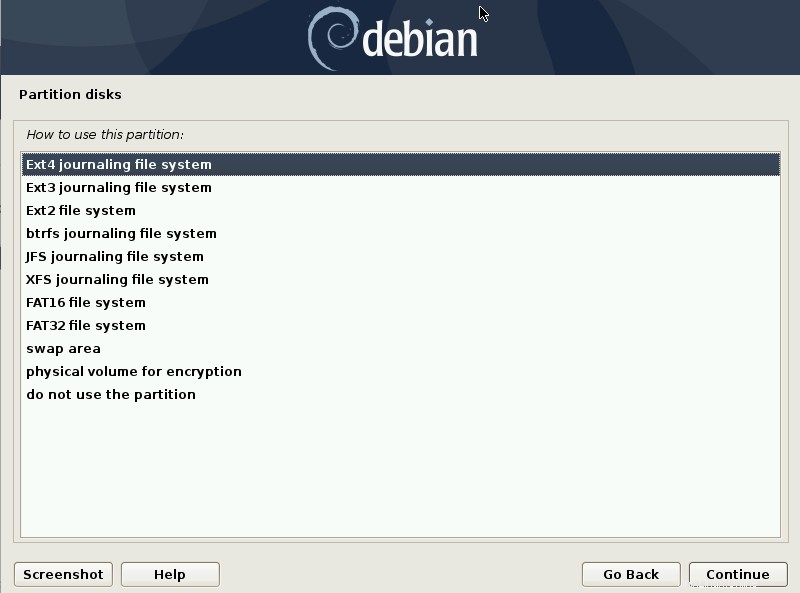
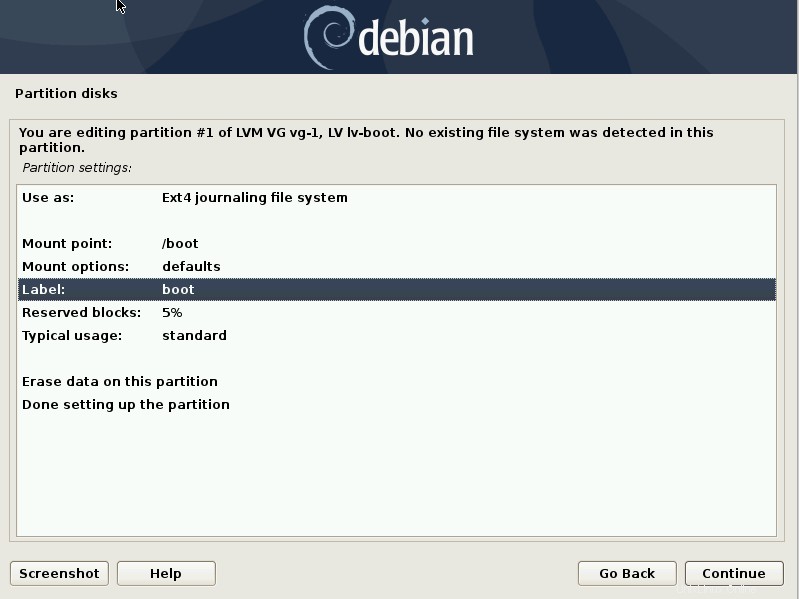
スクリーンショットが示すように、私はこのパーティションを/bootにマウントされたext4ファイルシステムとして構成しています。 、およびブートとしてラベル付けされています。 ext4ファイルシステムも使用している可能性があります。論理ボリューム(ラベルを付ける必要があります!)ごとに同じことを行います。スワップ1に対して行うことは次のとおりです。
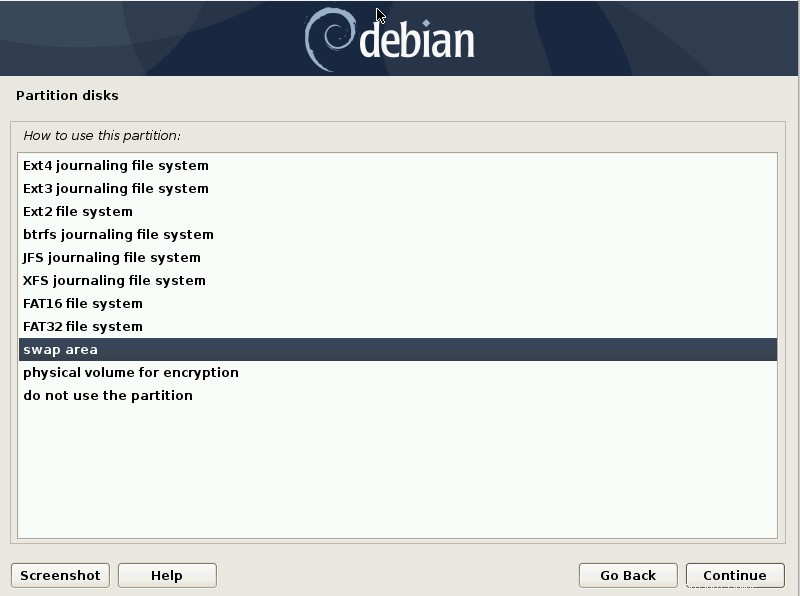
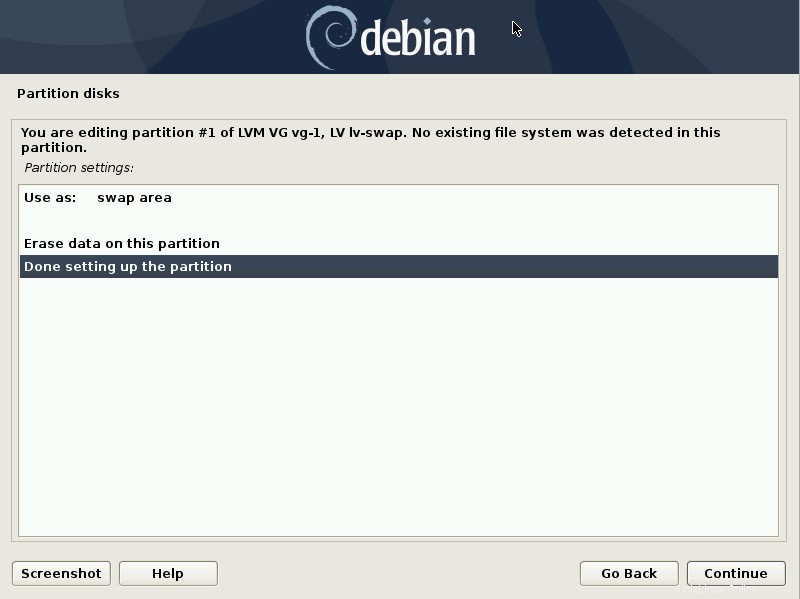
ステップ20:
これでメインメニューに戻り、次のようになります。
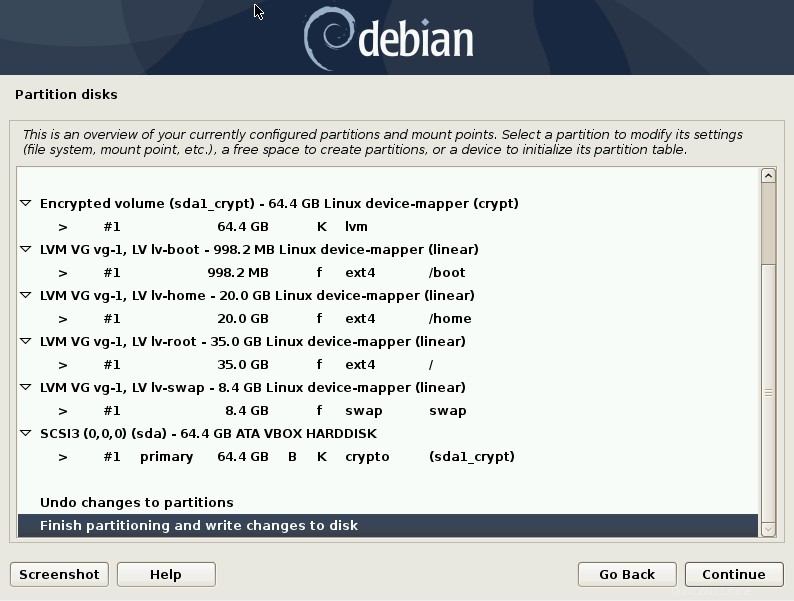
これで、通常どおりにインストールプロセスを完了します。 /bootを使用してドライブにGRUBをインストールすることを忘れないでください (1つのディスクのみを使用している場合、これはインストールが行われているディスクです)。暗号化されたLVMの外側で、フラッシュドライブまたはディスク上で暗号化された領域の外側に1〜2GBのブートパーティションを設定することもできます。
結論
私はこのインストールを何度も繰り返しました。私は毎月ディストリビューションホップを使用していたので、Debianや他の同様のインストーラーに非常に精通しています。自分で多くの練習をした後、何が機能し、何が機能しないかを知ることができます。これを同一にする必要はありません。ご覧のとおり、サイズとラベルを自由に設定できます。ただし、ルートは少なくとも20 GB(多くのものをインストールする場合はそれ以上)で、少なくとも500 MBを起動し、8GB以下のシステムでRAMの約2倍以上をスワップする必要があります。一部の人々はすべて一緒に交換することを控えていますが、あなたのために働くものは他の誰とも異なります。
したがって、これはVM、予備のラップトップ、または勇気がある場合は所有している唯一のコンピューターで練習してください。ディスクサイズ、そのコンピューターで何をしているのか、どのような種類のコンピューターであるのか、そしてどのようなニーズがあるのかによって、必要なパーティションと不要なパーティションが決まります。
最も単純なパーティションスキームは2つのパーティションです。スワップパーティション、およびディスクの残りの部分を/として 。
インストールガイドを読んで、Debianのインストールプロセスについて詳しく知ることができます。
幸運を祈ります!